ESIM -Apple Assistance (CA), iPhone ESM의 단어 -Paple Assistance (CA)와 함께 이중 심 사용
iPhone ESM에 대해
미국에서 iPhone 14 모델을 구입 한 경우 iPhone이 ESIM 카드로 활성화됩니다. 운영자의 ESIM 서비스, ESIM 또는 다른 활성화 방법의 빠른 전송을 사용하여 ESIM 카드를 활성화하려면 iPhone을 켜고 화면에 표시된 지침을 따르십시오.
ESIM 카드와 함께 이중 심의 사용
ESIM 카드는 물리적 Nano-SIM 카드를 사용하지 않고 운영자와 셀 패키지를 사용할 수있는 디지털 SIM 카드입니다. Double Sim을 구성하고 사용하는 방법을 찾으십시오. 1
이중 심을 사용하는 방법?
- 작업에 번호를 사용하고 개인 전화에는 다른 사람을 사용하십시오.
- 해외로 여행 할 때 로컬 데이터 패키지를 추가하십시오.
- 음성과 별도의 데이터 패키지를 사용하십시오.
음성 통화 및 FaceTime을 만들고 받고 두 전화 번호로 iMessage와 함께 SMS 및 MMS 형태로 메시지를 보내고받을 수 있습니다. 2 iPhone은 동시에 단일 모바일 데이터 네트워크에만 연결할 수 있습니다.
iPhone 12, iPhone 12 Mini, iPhone 12 Pro 또는 iPhone 12 Pro Max에서 2 개의 SIM 카드와 함께 5G를 사용하려면 iOS 14를 사용해야합니다.5 또는 이후 버전.
필요한 것
- iPhone XS, iPhone XS Max, iPhone XR 또는 iOS 12에서 작동하는 후속 모델.1 이상
- ESIM 서비스를 제공하는 이동 통신 사업자
두 개의 다른 연산자를 사용하려면 iPhone 잠금을 해제해야합니다. 휴대 전화가 잠겨 있으면 동일한 운영자의 두 패키지를 사용해야합니다. 첫 번째 SIM 카드가 CDMA 연산자가 귀하에게 전송 된 경우 두 번째 카드는 이러한 유형의 네트워크를 지원하지 않습니다. 자세한 내용은 운영자에게 문의하십시오.
전문 또는 비즈니스 모바일 계획이있는 경우 회사 관리자와 함께이 기능을 처리하는지 확인하십시오.
- iPhone에서 다른 셀 패키지를 구성하십시오
- 두 개의 전화 번호를 사용하십시오
- Double Sim의 상태 아이콘에 대해 자세히 알아보십시오
- 모바일 데이터 번호를 수정하십시오
- 모바일 데이터 설정을 관리합니다
- esim 삭제
iPhone에서 다른 셀 패키지를 구성하십시오
ESIM 카드를 지원하는 모든 iPhone 모델은 여러 ESIM 카드를 장착 할 수 있으며 동시에 두 개의 SIM을 사용하여 Double Sim을 사용할 수 있습니다.
실제 SIM 카드와 ESIM 카드를 사용하여 Double Sim을 사용할 수 있습니다. iPhone 13 모델과 후속 모델도 두 가지 활성 ESIM을 지원합니다. 물리적 인 SIM 카드가없는 iPhone 모델 2 개의 활성 ESIM 지원.

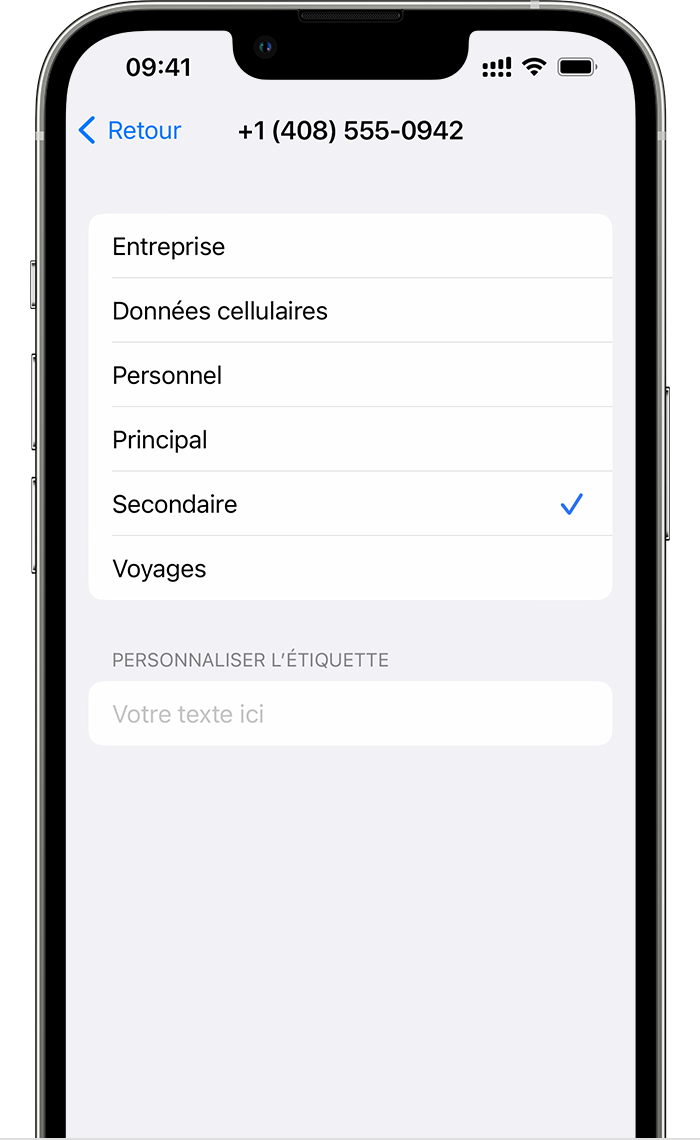
패키지의 이름을 지정하십시오
1 초를 활성화 한 후 두 패키지 각각에 레이블을 할당하십시오. 예를 들어 “전문가”로 이름을 지정하고 다른 “직원”을 할 수 있습니다.
이 레이블은 전화를 걸고 수신하고 메시지를 보내거나 받기 위해 사용할 전화 번호를 선택할 수 있으며, 모바일 데이터 제한을 정의하고 연락처에 사용할 전화 번호를 정의 할 수 있습니다.
마음을 바꾸면 설정으로 이동하여 셀룰러 네트워크 또는 모바일 데이터를 터치 한 다음 이름을 수정하려는 패키지에 해당하는 숫자를 터치하십시오. 셀 패키지의 레이블을 탭하고 새 레이블을 선택하거나 개인화 된 레이블을 입력하십시오.

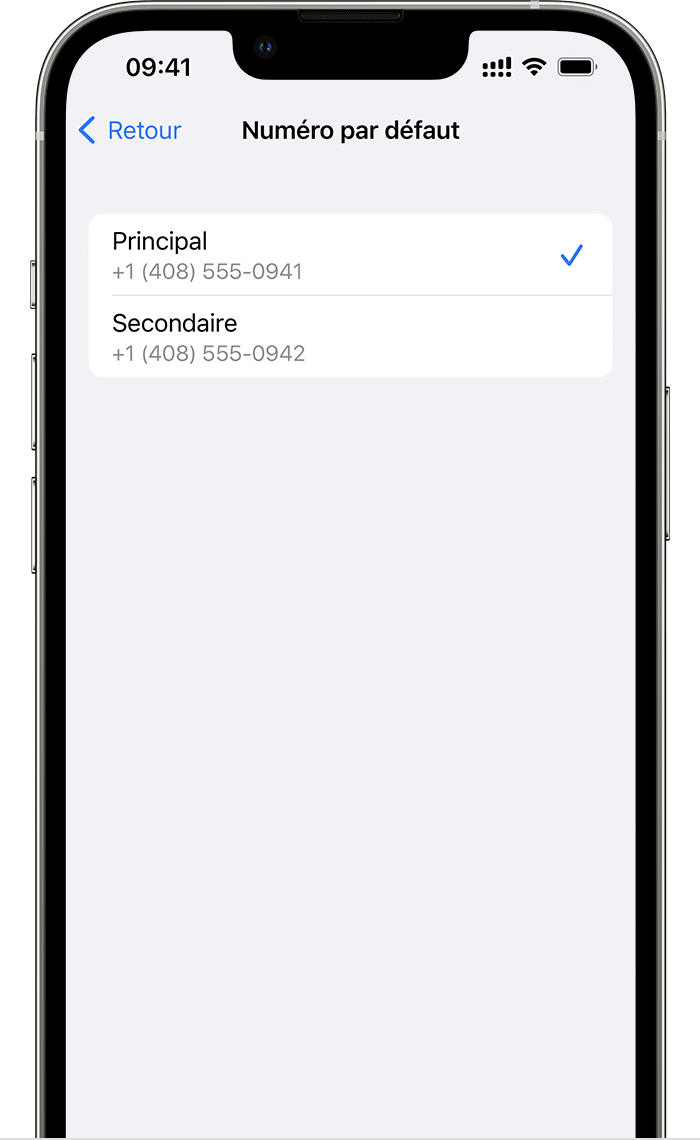
기본 전화 번호를 정의하십시오
전화를 받거나 연락처 앱에 기록되지 않은 사람에게 메시지를 보낼 때 사용할 번호를 선택하십시오. Imessage 및 FaceTime에 사용할 셀 요금제를 선택하십시오. 숫자 중 하나 또는 둘 다를 선택할 수 있습니다.
이 화면에서 셀룰러 데이터에만 사용할 기본 전화 번호 또는 숫자를 선택하십시오. 다른 번호는 기본 번호가됩니다. iPhone이 네트워크의 적용 범위와 가용성에 따라 두 패키지의 셀룰러 데이터를 사용하려면 옵션을 활성화하여 셀룰러 데이터의 순열을 승인하십시오.

통화, 메시지 및 데이터에 두 개의 전화 번호를 사용하십시오
이제 iPhone에서 두 개의 전화 번호가 구성되었으므로 사용 방법은 다음과 같습니다

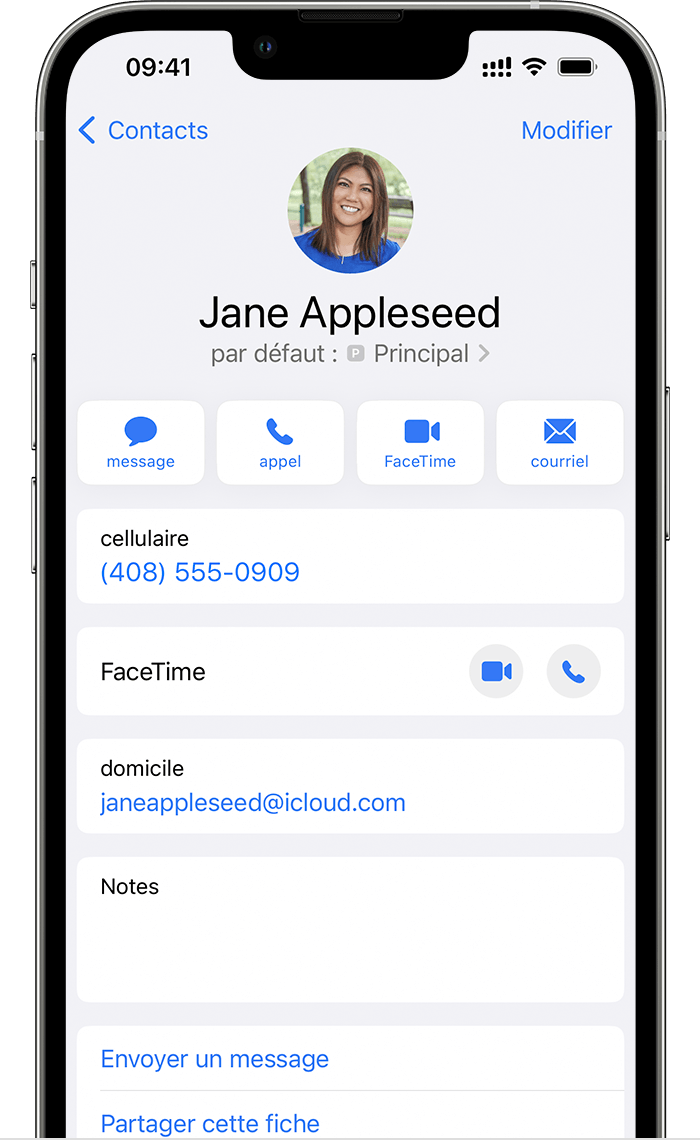
iPhone이 사용할 번호를 기억하도록하십시오
연락처 중 하나를 호출 할 때마다 사용할 번호를 선택할 필요가 없습니다. iPhone은 기본적으로 연락처를 마지막으로 호출했을 때 사용 된 번호를 사용합니다. 이 연락처를 아직 호출하지 않은 경우 iPhone은 기본 번호를 사용합니다. 주어진 연락처에서 사용할 숫자를 표시 할 수도 있습니다. 다음과 같이 진행하십시오
- 연락처를 터치하십시오.
- 좋아하는 셀 패키지를 누릅니다.
- 이 연락처에서 사용할 번호를 누릅니다.

전화를 걸고받습니다
두 전화 번호로 전화를 걸고받을 수 있습니다.
다른 전화 번호의 운영자가 Wi-Fi 전화를 지원하는 경우 전화가 진행 중일 때 다른 번호로 들어오는 전화에 응답 할 수 있습니다. 셀룰러 데이터에 대해 지정되지 않은 라인에서 통신중인 경우 다른 줄에 들어오는 전화를 받으려면 셀룰러 데이터의 순열 권한을 활성화해야합니다. 통화를 무시하고 작업자에게 음성 메일을 구성한 경우 부재중 통화 알림을 받고 통화가 음성 메일로 리디렉션됩니다. 운영자가 Wi-Fi 통화를 지원하고 데이터 공급 업체가 추가 비용 또는 셀룰러 데이터 사용 비용을 적용하는지 확인하십시오.
커뮤니케이션 중이며 다른 줄에 “서비스 없음”메시지가 표시되는 경우, 이는 운영자가 Wi-Fi 통화를 지원하지 않거나이 기능을 활성화하지 않았 음을 나타냅니다. 3 이것은 또한 셀룰러 데이터의 순열을 승인하는 옵션이 활성화되지 않았 음을 의미 할 수 있습니다. 이미 온라인 상태 인 경우 다른 전화 번호로의 통화가 음성 메일로 리디렉션됩니다. 4 그러나 보조 번호에 대한 부재중 전화에 대한 알림을받지 못합니다. 식욕 호출 기능은 동일한 전화 번호로 들어오는 통화에 효과가 있습니다. 중요한 통화를 놓치지 않기 위해 통화 추천을 활성화하고 모든 통화를 한 번호에서 다른 숫자로 리디렉션 할 수 있습니다. 이 기능이 제공되는 경우 운영자에게 확인하고 추가 비용이 적용되는 경우.
iPhone esim에 대해
ESIM이 무엇인지, iPhone에서 ESIM을 구성하는 방법 및 실제 SIM 카드를 ESIM으로 전송하는 방법을 알아보십시오.
iPhone의 ESIM은 무엇입니까??
ESIM은 실제 SIM 카드를 사용하지 않고 운영자와 셀 패키지를 활성화 할 수있는 표준 디지털 SIM 카드입니다. iPhone에 8 개의 ESIM 카드를 설치하고 동시에 2 개의 전화 번호를 사용할 수 있습니다.
필요한 것
- iPhone XS, iPhone XS Max 또는 iPhone XR 또는 후속 모델
- ESIM을 지원하는 이동 통신 사업자 또는 세계 서비스 제공 업체 찾기
- 새로운 iPhone은 Wi-Fi 네트워크에 연결되어 있어야합니다*.
iPhone의 ESIM은 중국 대륙에서 제공되지 않습니다. 홍콩과 마카오에는 일부 iPhone 모델에는 ESIM 카드가 있습니다. 중국 대륙, 홍콩 및 마카오에 2 개의 나노 심 카드와 함께 이중 심을 사용하는 것에 대해 자세히 알아보십시오. ESIM을 사용하여 선불 데이터 패키지를 구매하려는 중국 대륙을 여행하는 사람들의 경우 많은 세계 서비스 제공 업체는이 옵션을 제공합니다.
* ESIM 카드 만있는 iPhone 14 모델은 Wi-Fi 네트워크없이 활성화 될 수 있습니다.

iPhone에서 ESIM을 구성하십시오
ESIM을 구성하려면 iPhone을 켜고 화면에 표시된 지침을 따르십시오.
운영자가 ESIM 서비스 또는 ESIM 데이터 전송을 지원하는 경우 iPhone을 구성하는 동안 ESIM 카드를 활성화 할 수 있습니다. 운영자가 ESIM 서비스를 제공하는 경우 구매할 때 iPhone에 ESIM 카드를 할당합니다. ESIM FAST 전송 서비스를 사용하면 작업자에게 연락하지 않고도 이전 iPhone에서 SIM 데이터를 이전 iPhone에서 새로운 iPhone으로 전송할 수 있습니다. 두 가지 방법을 사용하면 iPhone을 켜고 화면에 나타나는 지침을 따라 구성 중에 ESIM 카드를 활성화 할 수 있습니다.
나중에이 옵션을 사용하여 ESIM 카드를 추가하거나 전송할 수도 있습니다. 이러한 옵션을 사용할 수없는 경우 운영자에게 문의하여 QR 코드 또는 iPhone 앱을 사용하여 ESIM 카드를 활성화하십시오.
미국에서 iPhone 14 모델을 구입 한 경우 iPhone이 ESIM 카드로 활성화됩니다. 운영자의 ESIM 서비스, ESIM 또는 다른 활성화 방법의 빠른 전송을 사용하여 ESIM 카드를 활성화하려면 iPhone을 켜고 화면에 표시된 지침을 따르십시오.

iPhone의 운영자가 ESIM 활성화를 사용하십시오
일부 세계 운영자 및 서비스 제공 업체는 구성을 단순화하기 위해 iPhone에 새 ESIM을 할당 할 수 있습니다. 일반적으로 이것은 셀 패키지의 세부 정보를 제공하여 미국의 Apple Store에서 운영자가 연결하는 iPhone을 구매할 때 발생합니다. 구매할 때 ESIM 카드가 iPhone에 수여 된 경우 화면에 표시된 지침을 따라 ESIM을 활성화하십시오.
예를 들어 iPhone (예 : Android 폰에서)으로 이동하는 경우 운영자에게 연락하여 운영자 활성화 시스템 또는 운영자가 제공 한 QR 코드를 스캔하여 전화 번호를 iPhone으로 전송하십시오.
iPhone을 구성한 후 ESIM 카드를 얻기 위해 연산자에게 연락하여 운영자의 ESIM 활성화가 구성된 경우 다음 단계를 따르십시오
- 셀룰러 패키지 알림이 표시되면 설치 준비 준비를 누릅니다.
- 조정 앱에서 설치된 셀 패키지 준비를 터치하십시오.
- 화면 하단에서 계속 터치하십시오.
- iPhone에게 전화하여 셀룰러 네트워크에 잘 연결되어 있는지 확인하십시오. 전화 할 수없는 경우 연산자에게 문의하십시오.
- 활성화 된 패키지가 실제 SIM 카드의 패키지를 대체하는 경우 제거하십시오. 그런 다음 iPhone을 다시 시작하십시오.

iPhone으로 빠른 ESIM 전송을 사용하십시오
일부 운영자는 이전 아이폰에서 SIM 데이터를 연락하지 않고도 새로운 iPhone으로 전송할 수 있습니다. 현재 실제 SIM 카드를 ESIM 카드로 변환 할 수도 있습니다.
현재 iPhone에 액세스 할 수없는 경우 운영자에게 연락하여 ESIM을 전송하십시오.
iPhone 구성 중에 SIM을 전송하라는 요청을 받으면 화면에 표시된 지침을 따르면 실제 SIM 카드에서 ESIM으로 데이터를 전송하십시오. 하나 이상의 SIM을 새 iPhone으로 전송 해야하는 경우 아래 단계를 따라 다른 심을 전송하십시오.

구성 후 SIM 물리 카드 또는 ESIM을 이전 iPhone에서 새 iPhone으로 전송합니다
- 새로운 iPhone에서 설정> 셀룰러 네트워크> 셀 패키지 추가로 이동.
- 다른 장치에서 전송할 셀 계획을 선택하십시오. 숫자 목록이 표시되지 않으면 “다른 장치에서 전송”을 터치하십시오. 두 장치에는 iOS 16 이상 버전이 있어야합니다.
- 이전 iPhone에 전송을 확인하기위한 지침이 있는지 확인하십시오. 확인하려면 “전송”을 터치하거나 확인 코드를 요청받은 경우 새 iPhone에 나타나는 코드를 입력하십시오.
- 셀 패키지가 새로운 iPhone에서 활성화 될 때까지 기다리십시오. 새로운 iPhone에서 셀 패키지를 활성화 할 때 이전 SIM 카드가 비활성화되었습니다.
- 배너가 새 iPhone에 셀 패키지 구성이 표시되면 터치합니다. 그런 다음 서비스 제공 업체의 웹 페이지로 리디렉션되어 ESIM 카드를 전송합니다. 도움이 필요한 경우 연산자에게 문의하십시오.
물리적 심을 동일한 iPhone의 ESIM으로 변환
운영자 가이 옵션을 지원하지 않으면 물리적 심을 동일한 iPhone의 ESIM으로 변환 할 수 있습니다. 다음과 같이 진행하십시오
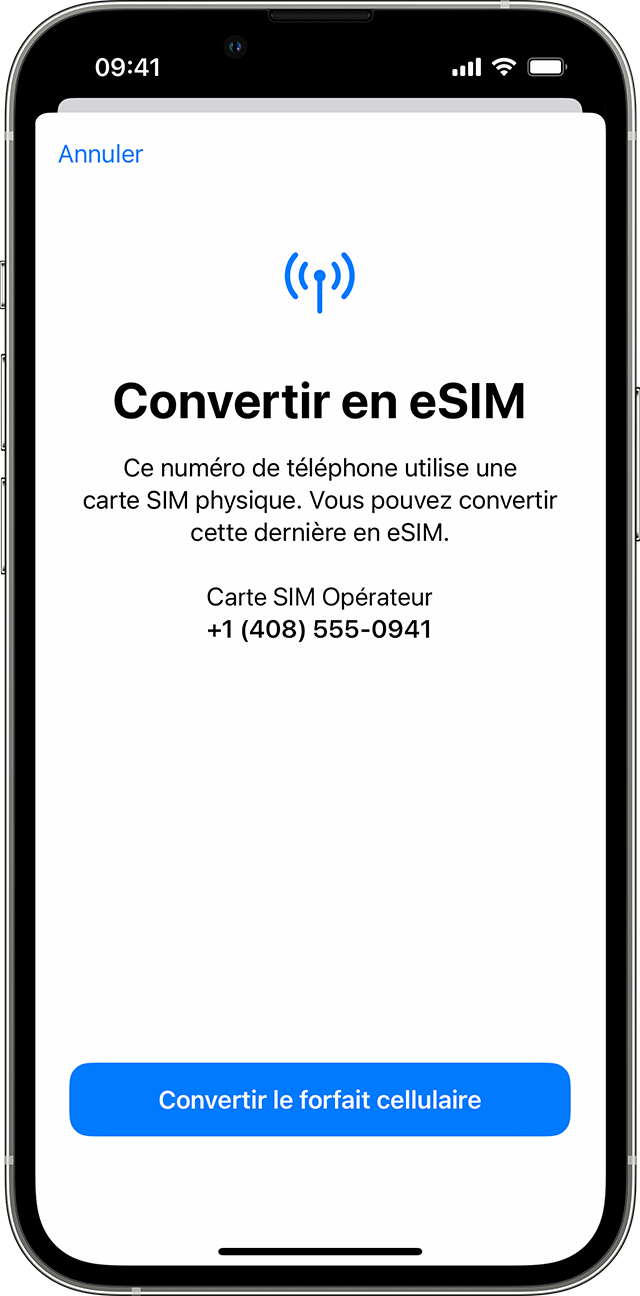
- iPhone에서 액세스 설정> 셀룰러 네트워크에 액세스하십시오.
- ESIM으로 변환하십시오.
“ESIM 변환”이 표시되지 않으면 운영자 가이 옵션을 지원하지 않음을 의미합니다. 운영자 활성화 시스템을 통해 또는 QR 코드 스캔을 통해 전화 번호를 실제 심에서 ESIM으로 전송하려면 운영자에게 문의하십시오. - 셀 패키지 변환을 터치합니다.
- ESIM으로 변환하십시오.
- ESIM 카드의 활성화를 기다리십시오. 셀 패키지가 iPhone에서 활성화 된 순간부터 이전 SIM 카드가 비활성화되었습니다.
- iPhone에서 물리적 SIM 카드를 제거하십시오. 그런 다음 iPhone을 다시 시작하십시오.
QR 코드를 blit하거나 운영자의 앱을 사용하십시오
운영자가 ESIM 활성화 또는 ESIM Rapid 전송을 지원하지 않으면 대신 운영자가 제공 한 QR 코드를 스캔 할 수 있습니다.
iPhone 구성 중에 ESIM을 활성화하려면 :
- “장치 구성”화면에서 “QR 코드 사용”을 터치하십시오.
- 화면의 지침을 따르십시오.
iPhone을 구성한 후에 ESM을 활성화하려면 운영자에게 문의하여 QR 코드를 얻으십시오. 그런 다음 다음 단계를 따르십시오
- 카메라 앱을 열고 QR 코드를 스캔하십시오.
- 감지 된 셀룰러 패키지 알림이 표시되면 터치합니다.
- 화면 하단에서 계속 터치하십시오.
- 터치 셀 패키지를 추가하십시오.
확인 코드가 ESIM을 활성화하도록 요청한 경우 운영자가 제공 한 번호를 입력하십시오.
운영자가 응용 프로그램으로 ESIM 활성화를 지원하는 경우 App Store에서 운영자의 앱을 다운로드하고 지침을 따르십시오.

필요한 경우 ESM의 SASM 정보
- 입력 해야하는 ESIM 세부 정보를 얻으려면 운영자에게 문의하십시오.
- 액세스 조정.
- 셀 네트워크 또는 모바일 데이터를 터치합니다.
- 터치 셀 패키지를 추가하십시오.
- iPhone 화면 하단에서 “정보 입력”을 누릅니다.

더 알아보기
- ESIM을 구성 할 수없는 경우.
- 필요한 경우 ESIM을 지우십시오.
- ESIM과 함께 이중 SIM 카드 사용에 대해 자세히 알아보십시오.
- ESIM 서비스를 제공하는 이동 통신 사업자 및 세계 서비스 제공 업체 찾기.
- iPhone과 함께 해외 여행 중에 ESIM을 사용하십시오.
iPhone의 ESIM에 대해
ESIM이 무엇인지, iPhone에서 ESIM을 구성하는 방법 및 실제 SIM 카드를 ESIM으로 변환하는 방법을 알아보십시오.
iPhone의 ESIM은 무엇입니까? ?
ESIM은 실제 SIM 카드를 사용하지 않고 운영자와 모바일 패키지를 활성화 할 수있는 표준 디지털 SIM 카드입니다. iPhone에 8 개의 ESIM 이상을 설치하고 동시에 2 개의 전화 번호를 사용할 수 있습니다.
필요한 요소
- iPhone XS, iPhone XS Max 또는 iPhone XR 또는 후속 모델
- ESIM을 지원하는 모바일 운영자 또는 세계 서비스 제공 업체
- 새로운 iPhone은 Wi-Fi 네트워크에 연결되어 있어야합니다*.
iPhone의 ESIM은 중국 대륙에서 제공되지 않습니다. 홍콩과 마카오에는 일부 iPhone 모델이 ESIM이 장착되어 있습니다. 중국 대륙, 홍콩 및 마카오에서 2 개의 Nano-Sim 카드와 함께 Double Sim을 사용하는 방법을 알아보십시오. 많은 세계 서비스 제공 업체는 ESIM을 사용하려는 중국을 방문하는 여행자에게 선불 데이터 패키지를 제공합니다.
* iPhone 모델 14 100 % ESIM은 Wi-Fi 네트워크없이 활성화 될 수 있습니다.

iPhone에서 ESIM을 구성하는 방법
ESIM을 구성하려면 일반적으로 새 iPhone을 켜고 화면에 나타나는 지침을 따르기에 충분합니다.
운영자가 ESIM 캐리어 활성화 기능 (운영자에 의한 ESIM 활성화) 또는 ESIM 빠른 전송 (ESIM의 빠른 전송)을 지원하는 경우 iPhone 구성 중에 ESIM을 활성화 할 수 있습니다. ESIM 캐리어 활성화 기능 (운영자가 ESIM 활성화) 덕분에 작업자는 구매할 때 iPhone에 ESIM을 속합니다. ESIM 빠른 전송 기능 (ESIM의 빠른 전송)은 운영자에게 연락하지 않고 이전 iPhone에서 새 iPhone으로 SIM 카드를 전송할 수 있습니다. 방법이 무엇이든, iPhone을 켜고 구성 중에 ESIM을 활성화하려면 지침을 따라.
이 옵션을 사용하여 나중에 ESIM을 추가하거나 전송할 수도 있습니다. 이러한 옵션을 사용할 수없는 경우 운영자에게 문의하여 QR 코드 또는 운영자의 iPhone 응용 프로그램을 사용하여 ESIM을 활성화하십시오.
미국에서 iPhone 14 모델을 구입 한 경우 iPhone이 ESIM으로 활성화됩니다. ESIM 캐리어 활성화 (운영자에 의한 ESIM 활성화)를 사용하여 ESIM을 활성화하려면 ESIM 빠른 전송 (ESM의 빠른 전송) 또는 기타 활성화 방법을 사용하여 iPhone을 켜고 지침을 따르십시오.

iPhone에서 ESIM 캐리어 활성화 (운영자에 의한 ESIM 활성화) 사용
일부 세계 운영자 및 서비스 제공 업체는 새로운 ESIM을 iPhone에 할당하여 구성을 용이하게 할 수 있습니다. 이것은 일반적으로 미국 또는 운영자의 운영자와 연결된 iPhone을 구매하고 모바일 패키지의 세부 정보를 제공하는 경우입니다. ESIM이 iPhone을 구입할 때 iPhone에 기인 한 경우 iPhone을 켜고 지침을 따라 ESIM을 활성화하십시오.
iPhone의 전화 (예 : Android)를 변경하는 경우 운영자에게 문의하여 ESIM 캐리어 활성화 기능 (ESIM 활성화)을 통해 전화 번호를 iPhone으로 전송하거나 운영자의 QR 코드를 스캔하여 전화 번호를 전송합니다.
iPhone을 구성한 후 ESIM을 얻기 위해 연산자에게 연락하여 ESIM을 얻었고 ESIM 캐리어 활성화 기능 (운영자가 ESIM의 활성화)을 구성한 경우 다음과 같이 진행하십시오
- 표시 될 때 “셀룰러 패키지를 설치할 수 있도록 준비”알림을 터치합니다.
- 조정 앱에서 “셀룰러 패키지를 설치할 준비가되었습니다”를 터치하십시오.
- 화면 하단에서 계속 터치하십시오.
- 모바일 연결을 확인하기 위해 iPhone을 호출하십시오. 전화를 할 수없는 경우 운영자에게 문의하십시오.
- 활성화 된 패키지가 실제 SIM 카드의 패키지를 대체하는 경우 제거하십시오. 그런 다음 iPhone을 다시 시작하십시오.

iPhone에서 ESIM 빠른 전송 기능 (ESM의 빠른 전송)을 사용하십시오
일부 운영자는 이전 iPhone에서 새로운 iPhone으로 SIM 카드 전송을 지원합니다. 현재 실제 SIM 카드를 ESIM으로 변환 할 수도 있습니다.
현재 iPhone에 액세스 할 수없는 경우 운영자에게 연락하여 ESIM을 전송하십시오.
iPhone 구성 중에 SIM 카드를 전송하도록 초대 된 경우 화면의 지침을 따라 물리적 SIM 카드 또는 ESIM을 전송하십시오. 하나 이상의 SIM 카드를 새 iPhone으로 전송 해야하는 경우 아래 단계에 따라 다른 SIM 카드를 전송하십시오.
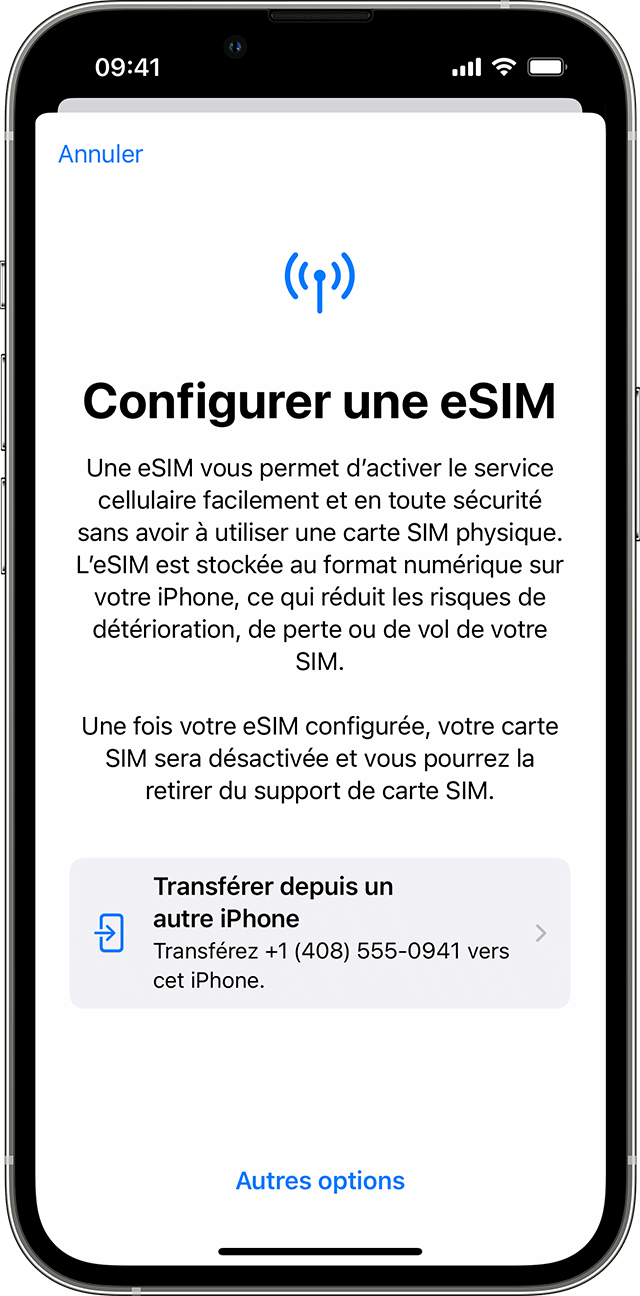
구성 후 새 iPhon
- 새로운 iPhone에서 설정> 셀룰러 데이터> 셀 패키지 추가로 이동.
- 다른 iPhone에서 전송할 셀 패키지를 선택하십시오. 여러 숫자가 표시되지 않으면 다른 iPhone에서 터치 전송 (다른 iPhone에서 전송). iOS 16 또는 이후 버전은 두 장치에 설치해야합니다.
- 이전 아이폰의 지침을 확인하여 전송을 확인하십시오. 확인하려면 전송을 터치하거나 유효성 검사 코드를 제공하도록 초대 된 경우 새 iPhone에 나타나는 코드를 입력하십시오.
- 모바일 계획이 새로운 iPhone을 활성화 할 때까지 기다립니다. 새로운 iPhone의 모바일 패키지를 활성화 할 때 이전 SIM 카드가 비활성화되었습니다.
- 새로운 iPhone에 배너가 표시되고 “셀 패키지 구성 [운영자 이름]의 구성을 완료하는 경우”를 나타냅니다. 그런 다음 ESIM을 전송하기 위해 운영자의 웹 페이지로 리디렉션됩니다. 도움이 필요한 경우 연산자에게 문의하십시오.
동일한 iPhone에서 물리적 SIM 카드를 ESIM으로 변환
운영자 가이 옵션을 지원하는 경우 물리적 SIM 카드를 동일한 iPhone에서 ESIM으로 변환 할 수 있습니다. 다음과 같이 진행하십시오
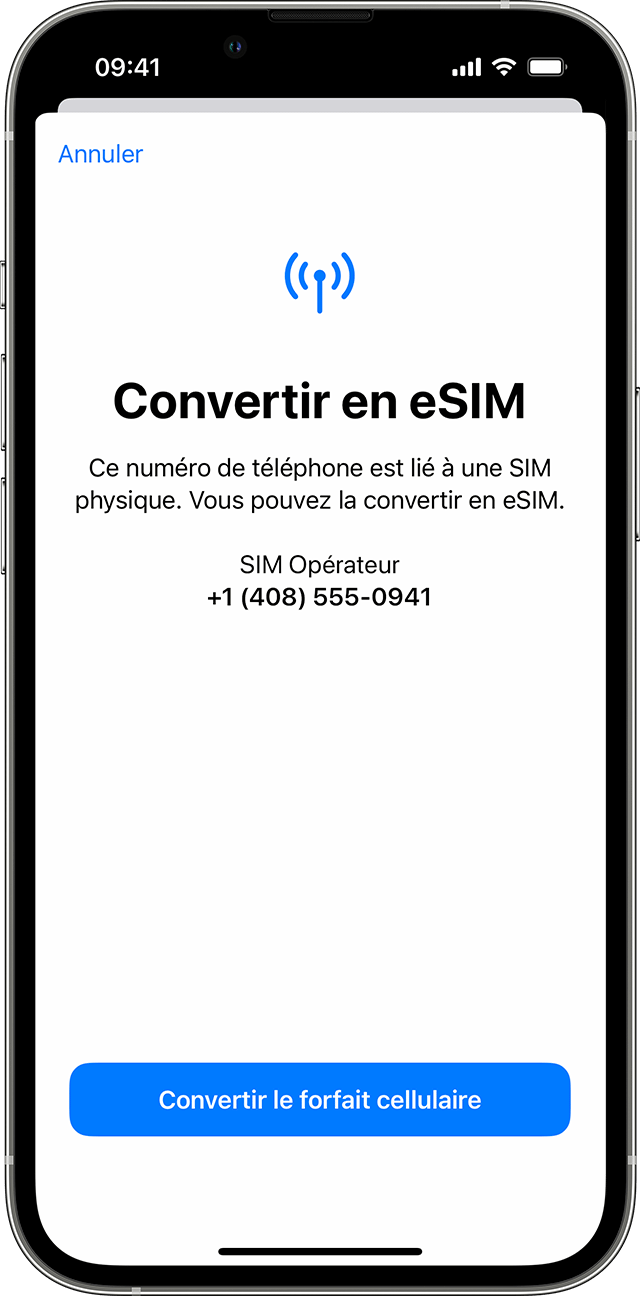
- iPhone에서 액세스 설정> 셀룰러 데이터에 액세스하십시오.
- ESIM으로 변환하십시오.
ESIM 변환이 나타나지 않으면 운영자 가이 옵션을 지원하지 않습니다. ESIM 캐리어 활성화 기능 (ESIM의 ESIM 활성화)을 사용하여 또는 QR 코드를 스캔하여 운영자에게 문의하십시오. - 셀 패키지 변환을 터치합니다.
- ESIM으로 변환하십시오.
- ESIM 카드가 활성화 될 때까지 기다리십시오. iPhone의 모바일 패키지를 활성화 할 때 이전 SIM 카드가 비활성화됩니다.
- iPhone에서 물리적 SIM 카드를 제거하십시오. 그런 다음 iPhone을 다시 시작하십시오.
QR 코드를 스캔하거나 운영자 앱을 사용하십시오
운영자가 ESIM 캐리어 활성화 (운영자에 의한 ESM 활성화) 또는 ESIM 빠른 전송 (ESIM의 빠른 전송)을 지원하지 않으면 운영자가 제공 한 QR 코드를 스캔 할 수 있습니다.
iPhone을 구성 할 때 ESIM을 활성화하려면 :
- 셀 데이터 화면 구성에 도착하면 QR 코드를 사용하십시오.
- 화면의 지침을 따르십시오.
iPhone 구성 후 ESIM을 활성화하려면 운영자에게 연락하여 QR 코드를 얻으십시오. 그런 다음 다음과 같이 진행합니다
- 카메라 앱을 열고 QR 코드를 스캔하십시오.
- 표시되면 “셀룰러 패키지 감지”알림을 터치합니다.
- 화면 하단에서 계속 터치하십시오.
- 터치 셀 패키지를 추가하십시오.
확인 코드가 ESIM 카드를 활성화하도록 요청되면 운영자가 제공 한 번호를 입력하십시오.
운영자가 응용 프로그램을 사용하여 ESIM 활성화를 지원하는 경우 App Store에서 운영자 앱을 다운로드하고 지침을 따르십시오.

필요한 경우 수동으로 ESIM 정보를 입력하십시오
- 입력 해야하는 ESM 세부 정보를 얻으려면 운영자에게 문의하십시오.
- 액세스 조정.
- 터치 셀 또는 모바일 데이터.
- 터치 셀 패키지를 추가하십시오.
- iPhone 화면 하단에서 “정보 입력”을 누릅니다.

추가 정보
- ESIM을 구성 할 수없는 경우.
- 필요한 경우 ESIM을 지우십시오.
- ESIM과 함께 Double Sim을 사용하는 방법 알아보십시오.
- ESIM 서비스를 제공하는 이동 통신 사업자 및 글로벌 서비스 제공 업체 찾기.
- iPhone과 함께 해외로 여행 할 때 ESIM을 사용하십시오.
